Si deseas recuperar las fotos borradas en tu PC Windows 10/8/7/xp, puedes hacerlo sin o con programa. En general, los usuarios de Windows restauran las fotos eliminadas con software profesional con mayor éxito, así que es recomendable utilizar FonePaw Recuperación de Datos a fin de recuperar las imágenes borrados o perdidos en tu ordenador.
¿Cómo hago para recuperar fotos borradas de mi PC? Cuando eliminas las fotos importantes por error o deseas obtener las imágenes nuevamente después de limpiar tu ordenador, es posible surgir esta pregunta en tu mente. Tranquilo, encontrarás las respuestas en este artículo.
Además, te presentamos 2 maneras prácticas para encontrar las copias posibles de fotos eliminadas sin programa. Luego, si aún no puedes encontrar tus fotos, no te pierdas los 5 mejores programas para recuperar las fotos borradas en tu PC Windows.
Artículos relacionados:
Cómo recuperar archivos borrados en mi PC Windows 10 (opens new window)
Cómo recuperar fotos de una cámara digital (opens new window)
¿Puedo recuperar las fotos borradas de mi PC Windows?
Una vez eliminadas las fotos, el ordenador marca el espacio ocupado por ellas como "Disponible". Aunque no puedes acceder a los datos, las fotos borradas todavía se guardan en tu PC hasta que los datos nuevos se generen y sobrescriban los antiguos. Es decir, puedes recuperar las fotos borradas antes de haber sido sobrescritas.
Por eso, deja de usar el ordenador Windows, especialmente instalar aplicaciones, descargar fotos, videos, etc. en el disco duro en que las fotos borradas se habían guardado.
Buscar las copias de fotos borradas de PC sin programa
# Usar las herramientas de búsqueda
Primero, debes asegurarte de que las fotos se han eliminado y no tienes copias. Abre “Este equipo” y luego introduce el nombre de la foto o la extensión del archivo como: PNG, JPG, JPEG, TIFF, TIF, BMP, GIF, etc. en la barra de búsqueda. Si recuerda dónde se guardaban las imágenes, puedes acceder al disco duro o la carpeta al respecto para utilizar esta herramienta. A continuación, revisa los resultados y busca las fotos que necesitas.
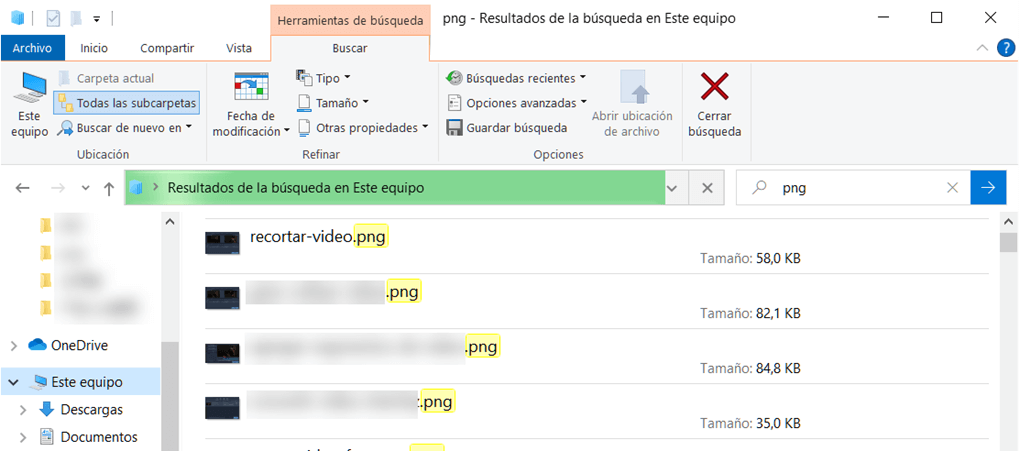
# Revisar la papelera de reciclaje
Si las imágenes no aparecen en su ubicación original, es posible que se han eliminado accidentalmente y quedan en la papelera de reciclaje. Va a la papelera desde tu escritorio y revisa los elementos. Si hay muchos ítems en tu papelera de reciclaje, también puedes usar la caja de búsquedas para introducir el nombre de la foto borrada para localizarla. Cuando tengas suerte, haz clic derecho en la imagen y presiona “Restaurar”. Luego, la foto aparece nuevamente en la ruta original.
Para recuperar las fotos borradas de un USB, puedes leer Recuperar archivos de una unidad flash USB con/sin programa. (opens new window)
Sugerencia: Si has borrado una imagen y no haces nada luego de eso, puedes deshacer presionando “Ctrl + Z” para ubicar los archivos eliminados.
5 Mejores programas para recuperar las fotos borradas en PC
Cuando no encuentras las fotos eliminadas, solo las herramientas exclusivas de recuperación de fotos puede ayudarte. En esta parte, te mostramos los 5 mejores aplicaciones para recuperar las fotos borradas en PC Windows. Esperamos poder elegir la más adecuada para ti y restaurar tus fotos preciosas lo antes posible.
# FonePaw Recuperación de Datos
FonePaw Recuperación de Datos (opens new window) es un software potente para recuperar las fotos eliminados en Windows. Dispone de multifunciones:
- Soporta recuperar las fotos borradas desde un disco duro, tarjeta de memoria, cable flash USB, cámaras digitales y más.
- Compactible perfectamente con Windows 10/8/7/XP y Mac.
- Fácil de usar y puedes recuperar otros archivos como música, videos o documentos con solo unos clics.
Sugerencia: Como hemos mencionado, la instalación de software podría causar que los datos estén siendo sobrescritos, así que por favor descarga e instala FonePaw en un disco duro donde no se guardan las fotos borradas.
3 Pasos para recuperar las fotos borrados con FonePaw
Paso 1. Ejecutar el programa FonePaw
Si necesitas recuperar las fotos desde un dispositivo extraíble, como una tarjeta SD, debes conectar el teléfono a la computadora.
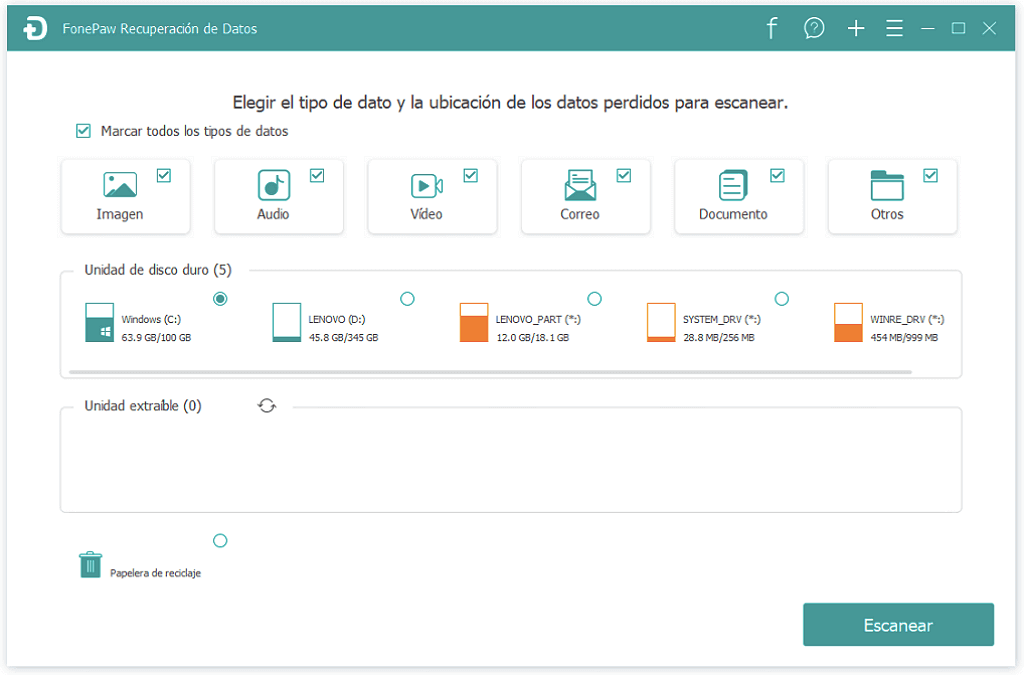
Paso 2. Seleccionar "Imagen" y la ubicación. Luego, haz clic en "Escanear" para empezar el escaneo.
FonePaw tiene 2 modos para escanear: Escaneo Rápido y Escaneo Profundo. Se realiza un escaneo rápido por defecto. Para encontrar más fotos, puedes presionar "Escaneo Profundo" y eso tomará más tiempo.
Paso 3. Revisar los resultados escaneados y recuperar las fotos borrados en PC.
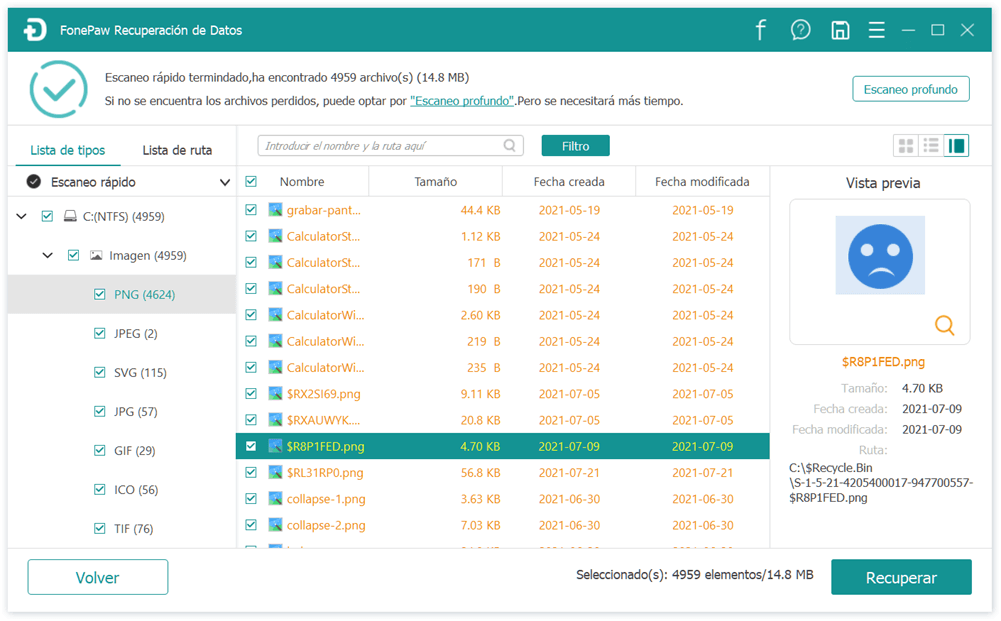
Pros:
-
Interfaz sencilla y fácil de usar.
-
Diferentes modos disponibles para escanear.
-
Filtro preciso de la ruta y el formato de archivo.
(Es decir, puedes filtrar los datos que quieres recuperar precisamente por el nombre del archivo o el formato.)
-
Vista previa de los archivos escaneados.
-
Soporta todo tipo de discos y almacenamientos. (NTFS, FAT16, FAT32, exFAT o EXT)
Contras:
- Se requiere instalar en el disco duro como un programa de terceros.
Videotutorial para recuperar las datos eliminados en PC
# PhotoRec
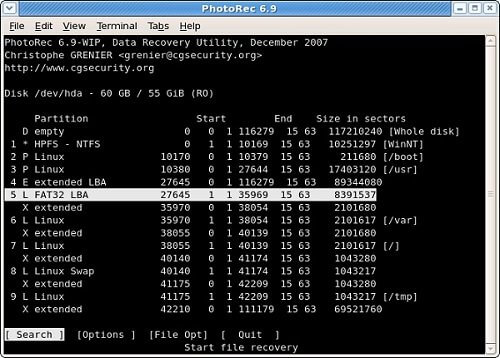
PhotoRec sirve como un programa de código abierto para recuperar los archivos como fotos, videos o documentos en los discos duros, tarjetas de mejora, unidades flash USB,, CD/DVD, etc. Cuenta con una guía completa para los usuarios novatos. También está compactible con Mac y Linux.
Pros
- Varias plataformas disponibles para recuperar fotos borradas.
- Soporta recuperar muchos formatos de archivos.
Contras
- Aunque ofrece las instrucciones, todavía es difícil de usar.
# Disk Drill
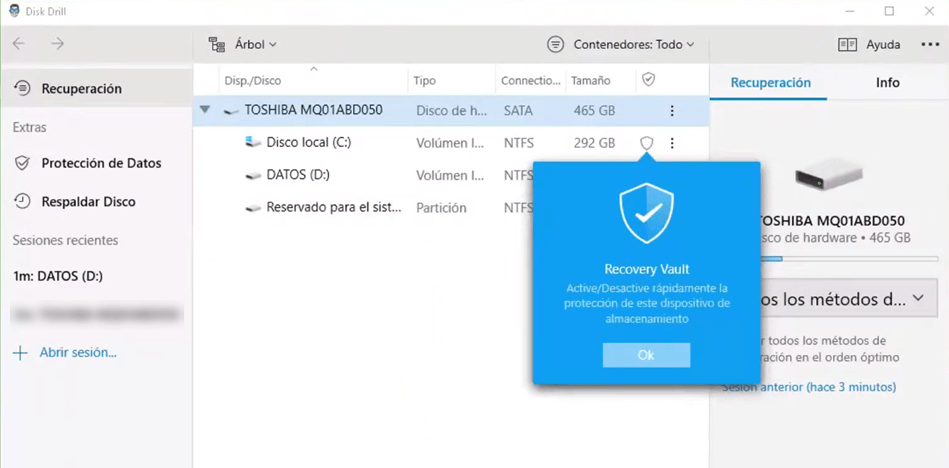
DiskDrill es una utilidad diseñada para recuperar los archivos borrado o perdidos en Windows y Mac. Además, este programa tiene varias funciones adicionales, como proteger y limpiar tu disco duro.
Pros
- Una software potente y multifuncional.
- Filtrar los resultados por tamaño y datos.
Contras
- Tardar mucho tiempo en escanear datos.
- La versión de prueba solo soporta recuperar archivos hasta 500 MB.
# Recuva
![]()
Recuva es una de las mejores opciones para recuperar las fotos borradas gratis. Desarrollado por Piriform, Recuva soporta restaurar fotos, música, videos y correos electrónicos que has perdido en Windows.
Pros:
- Tiene versiones portátiles.
- Fácil de usar con la interfaz simple.
Contras:
- Es posible descargar otra aplicación adicional al instalar el programa.
# EaseUS Recuperación de Datos
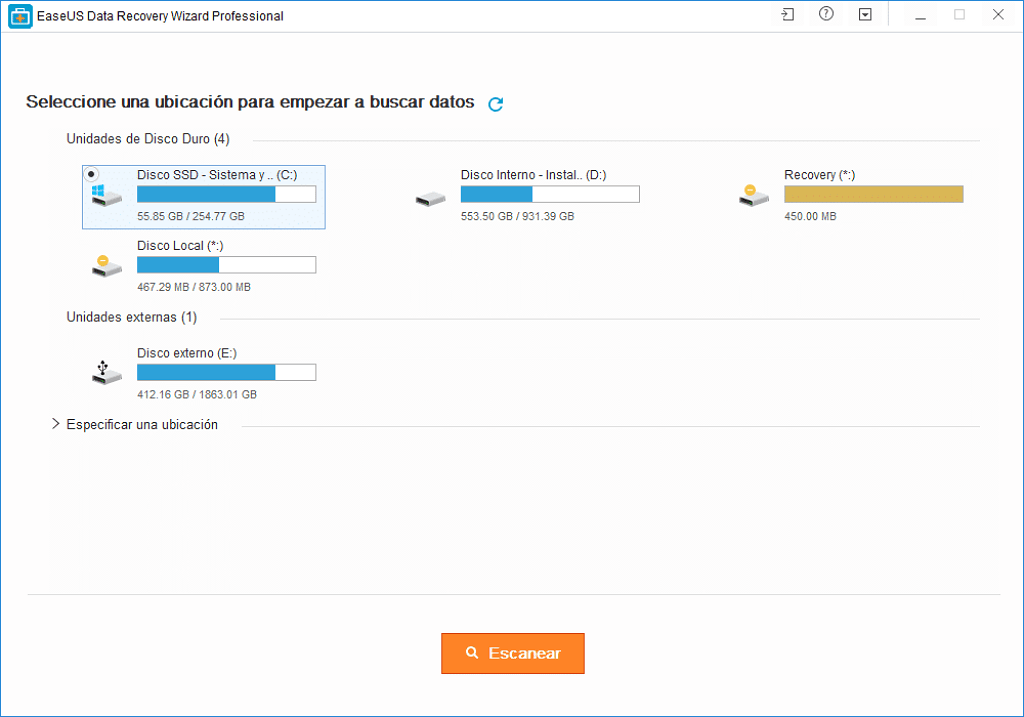
Conocido como uno de los mejores programas para recuperar los archivos borrados en PC, EaseUS es capaz de restaurar muchos tipos de datos en el ordenador Windows y Mac. Este software tiene varias versión y ofrece diferentes servicios acerca de recuperación de datos, pero el precio es un poco caro.
Pros:
- Permite recuperar datos hasta 2 GB.
- Soporta recuperar una gran cantidad de formatos de datos.
Contras:
- No reconoce los discos duros externos a veces.
- Fallos posibles al recuperar datos.
# Conclusión
Aunque no hay una sola forma de recuperar las foto eliminadas en la computadora y es fácil de usar para casos de recuperación de fotografías, es necesario para lanzar avisos de respaldo de datos. Sin importar que los datos en la computadora o teléfono inteligente, respaldar los archivos con regularidad puede salvarte un montón de problemas.
¿Has encontrado el mejor programa para recuperar tus fotos borradas en PC Windows? Los softwares más populares serán FonePaw Recuperación de Datos (opens new window) y EaseUS porque disponen de una capacidad potente para restaurar tus fotos borradas. Sin embargo, en cuanto al precio, FonePaw es más económico para los usuarios que desean recuperar los archivos por una sola vez. Puedes acceder a la Tienda Online de FonePaw (opens new window) para explorar más información.
- Más leídos
- 5 maneras de recuperar archivos borrados permanentemente en Windows PC
- Grabador de pantalla sin lag para Windows, Mac, iPhone, y Android
- Copiar contactos iPhone a PC en 4 maneras (Guía 2020)
- Mejorar rápidamente la calidad de un video con una resolución superior
- 5 mejores aplicaciones para recuperar conversaciones de WhatsApp para Android
















